Užívateľská príručka Pages pre Mac
- Vitajte
- Čo je nové
-
- Zmena písma alebo veľkosti písma
- Nastavenie predvoleného písma
- Tučné písmo, kurzíva, podčiarknutie alebo prečiarknutie
- Zmena farby textu
- Pridanie tieňa alebo obrysov na text
- Zmena veľkosti písmen
- Kopírovanie a vkladanie štýlov textu
- Pridanie efektu zvýraznenia do textu
- Formátovanie spojovníkov, pomlčiek a úvodzoviek
-
- Používanie iCloud Drivu v Pages
- Export do Wordu, PDF alebo iného formátu
- Otvorenie knihy iBooks Author v Pages
- Zmenšenie veľkosti súboru dokumentu
- Uloženie veľkého dokumentu ako súboru balíka
- Obnovenie staršej verzie dokumentu
- Presun dokumentu
- Vymazanie dokumentu
- Zamknutie dokumentu
- Ochrana dokumentu heslom
- Vytvorenie a spravovanie vlastných šablón
- Copyright

Zmena veľkosti, presun alebo zamknutie tabuľky v Pages na Macu
Zmena veľkosti tabuľky
Zmenou veľkosti sa tabuľka zväčší alebo zmenší, nezmení sa počet stĺpcov a riadkov, ktoré obsahuje.
Na Macu otvorte apku Pages
 .
.Otvorte dokument s tabuľkou, kliknite na tabuľku a potom kliknite na
 v ľavom hornom rohu.
v ľavom hornom rohu.Potiahnutím bielych štvorcov na okraji tabuľky môžete tabuľku zväčšiť alebo zmenšiť.
Zmena veľkosti riadkov a stĺpcov naraz: Potiahnite biely štvorec v rohu.
Proporcionálna zmena veľkosti tabuľky: Podržte stlačený kláves Shift a súčasne potiahnite biely štvorec v rohu.
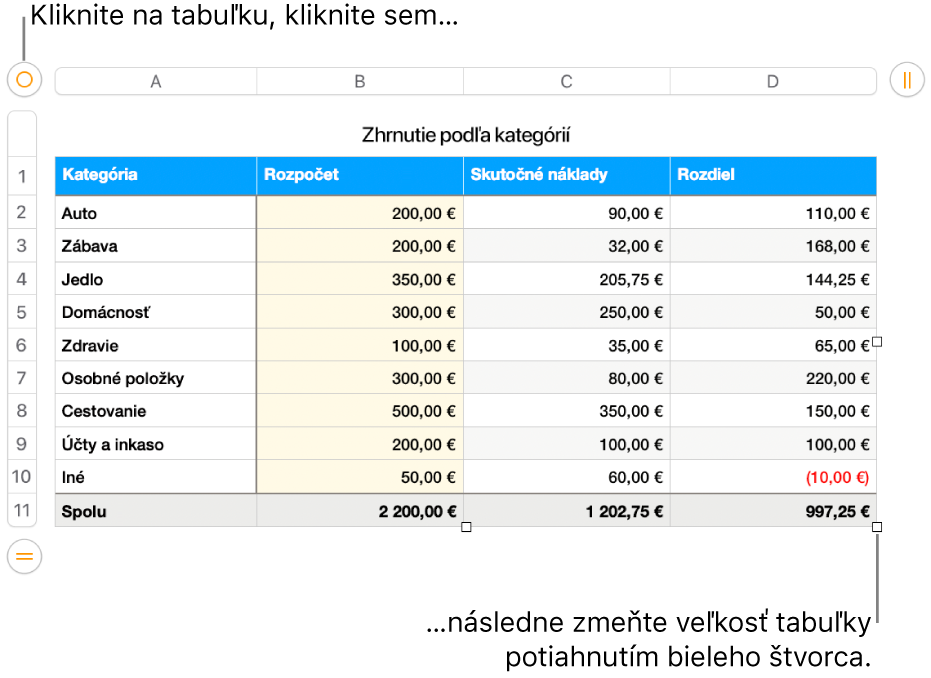
Presun tabuľky
Na Macu otvorte apku Pages
 .
.Otvorte dokument s tabuľkou, kliknite na tabuľku a ťahajte za
 v jej ľavom hornom rohu.
v jej ľavom hornom rohu.Poznámka: Ak sa tabuľka nedá voľne presúvať, pravdepodobne je nastavená tak, aby sa presúvala spolu s textom, keď píšete. Ak chcete zmeniť toto nastavenie, kliknite na tabuľku, na postrannom paneli Formát
 kliknite na tab Rozloženie a potom kliknite na Ostať na stránke.
kliknite na tab Rozloženie a potom kliknite na Ostať na stránke.
Zamknutie alebo odomknutie tabuľky
Tabuľku môžete zamknúť, aby sa nedala upraviť, presunúť ani vymazať.
Na Macu otvorte apku Pages
 .
.Otvorte dokument s tabuľkou a vykonajte jeden z nasledovných krokov:
Zamknutie tabuľky: Kliknite na tabuľku a potom vyberte Rozloženie > Zamknúť (v menu Rozloženie v hornej časti obrazovky).
Odomknutie tabuľky: Kliknite na tabuľku a vyberte Rozloženie > Odomknúť.